Publicité
Si vous utilisez Gmail sur le Web, l'ajout d'extensions de navigateur pratiques peut vous faire gagner du temps et augmenter votre productivité. Avec les notificateurs, les planificateurs, les trackers, les créateurs de signatures et des outils similaires, vous pouvez facilement réduire le temps que vous passez avec vos messages.
Pour des moyens simples de améliorez votre productivité Comment utiliser les outils de productivité de Google pour maximiser votre tempsGoogle Keep, Google Agenda et Gmail sont des outils de productivité qui peuvent vous aider à gérer votre temps. Nous montrons comment vous pouvez utiliser les outils gratuits de Google pour optimiser votre journée de travail. Lire la suite lorsque vous utilisez Gmail, consultez ces superbes extensions de navigateur Gmail.
Notifications et gestion de la boîte de réception de base
Lorsque vous travaillez dur en ligne, mais que vous attendez un e-mail d'une certaine personne ou concernant un sujet spécifique, les notifications Gmail peuvent être utiles. Cela vous permet de continuer à travailler, à rechercher ou à étudier sans consulter votre boîte de réception en permanence. Checker Plus est une formidable extension de navigateur pour cela car il fournit des notifications sur le bureau qui apparaissent pour les nouveaux messages.
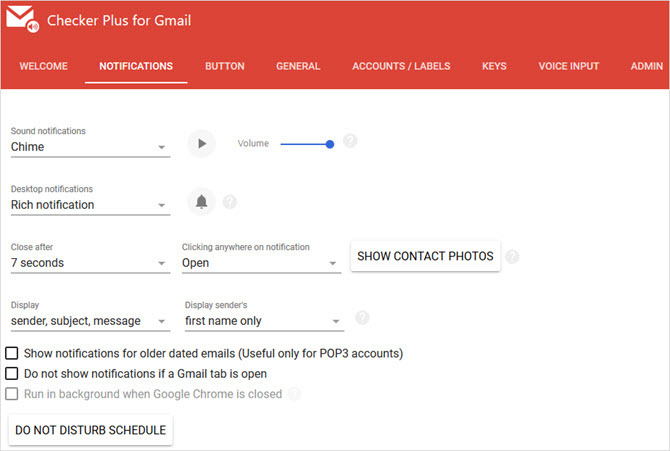
De plus, vous voyez votre nombre d'e-mails non lus dans la barre d'outils et pouvez prendre en charge la gestion de base de la boîte de réception 11 extensions Chrome qui optimiseront votre expérience GmailGoogle crée le navigateur Chrome et Google crée Gmail. Naturellement, vous disposez d'excellentes extensions Chrome pour améliorer votre expérience Gmail. Lire la suite sans jamais ouvrir Gmail. Cliquez sur le bouton Checker Plus dans votre barre d'outils et marquez les éléments comme lus, composez un nouvel e-mail ou effectuez une recherche. Pour un message individuel, vous pouvez l'archiver ou le supprimer, le marquer comme spam ou lu, ou simplement cliquer pour le lire en entier.
Checker Plus offre une variété de paramètres que vous pouvez configurer pour le faire fonctionner mieux pour vous. Des sons de notification et des actions de message à plusieurs comptes et étiquettes Gmail, l'extension regorge de fonctionnalités. Gardez un œil sur votre travail au lieu de votre boîte de réception avec Checker Plus.
Planification et rappels
Vous souhaiterez peut-être planifier l'envoi d'un e-mail ultérieurement ou simplement vous en souvenir. Right Inbox pour Gmail fait ces deux choses et vous permet d'ajouter des notes et de créer des e-mails récurrents. Pour la planification des e-mails, vous pouvez sélectionner une, deux ou quatre heures, demain matin ou après-midi, ou choisir une date et une heure spécifiques.
Les rappels vous offrent également des options afin que vous ne puissiez être averti que si personne ne répond et choisissez ce que vous souhaitez faire dans ce cas. Par exemple, vous pouvez le faire retourner dans votre boîte de réception, le marquer comme non lu ou appliquer une étiquette. Vous pouvez également définir le rappel pour une heure spécifique si vous préférez utiliser les mêmes options que le planificateur d'e-mails.
Vous pouvez également ajouter rapidement une note privée à un e-mail que vous recevez, envoyez ou composez. Right Inbox pour Gmail offre ces fonctionnalités gratuitement pour 10 e-mails par mois, mais avec un plan payé, vous gagnez un quota illimité et la fonctionnalité de messagerie récurrente.
Si vous envisagez d'acheter un planificateur de messagerie, Right Inbox for Gmail est une excellente extension à essayer avant d'acheter. Ou utilisez-le gratuitement si le quota et les fonctionnalités vous conviennent.
Blocage et suppression d'expéditeurs
3. Cleanfox pour Gmail (Chrome, Firefox)
Lorsque vous avez besoin d'un moyen rapide et facile de vous désabonner des e-mails ou de bloquer les expéditeurs, Cleanfox pour Gmail est idéal. Après avoir installé cette extension et ouvert un e-mail, vous verrez des options dans le coin supérieur droit du message.
Vous pouvez afficher le nombre d'e-mails de cet expéditeur et le pourcentage de taux d'ouverture. Ensuite, choisissez de vous désinscrire et de bloquer l'expéditeur, d'en supprimer les e-mails ou de créer un filtre.

Si vous cliquez sur le bouton Cleanfox, vous pouvez vous rendre sur le site Web, vous connecter et obtenir un cumul d'e-mails que vous pouvez supprimer ou vous désabonner en un clic. C'est également un moyen rapide de nettoyer votre boîte de réception Gmail. Cleanfox fonctionne également avec Outlook et Yahoo, vous pouvez donc gérer plusieurs comptes de messagerie, ce qui est très pratique.
Suivi avec notifications
4. Mailtrack (Chrome, Firefox, Opera, Edge)
Pour garder une trace de si et quand vos e-mails sont ouverts, consultez Mailtrack. Lorsque vous composez votre message, cliquez simplement sur le bouton de suivi et il deviendra vert. Vous pouvez éventuellement recevoir une notification en cliquant sur le bouton cloche à côté du bouton de suivi. Ensuite, continuez votre message ou envoyez-le en route.
Pour un e-mail que vous suivez, vous verrez une coche verte dans votre dossier Courrier envoyé à côté du message. Une fois un e-mail ouvert, les deux cases deviennent vertes. Il s'agit d'un moyen pratique de rechercher ces messages. Cependant, si vous activez la notification, vous recevrez un e-mail directement dans votre boîte de réception de Mailtrack indiquant la vitesse à laquelle votre e-mail a été ouvert et les dates exactes d'envoi et de lecture avec les heures.
Si vous cliquez sur le bouton Mailtrack dans votre Gmail en haut, vous pouvez ajuster votre Paramètres pour les notifications, alertes, rappels et suivi des liens. Les messages que vous suivez seront envoyés avec la signature Mailtrack qui peut être supprimée avec une mise à niveau payante si tu veux. Mais pour un suivi simple, vous pouvez voir en un coup d'œil au lieu de vous demander si votre destinataire a même ouvert votre courrier électronique, Mailtrack est génial.
Signatures par e-mail
Si vous voulez un outil pour créer une signature d'e-mail exceptionnelle, WiseStamp est un bon choix. Vous pouvez visiter le site Web pour créer ou modifier votre signature en cliquant sur l'icône en haut de votre Gmail ou en bas de votre fenêtre de composition et en sélectionnant Editer la signature.
Maintenant, vous pouvez vraiment devenir créatif. Ajoutez vos détails de signature comme le nom, le téléphone et le site Web. Incluez une photo ou le logo de votre entreprise si vous le souhaitez. Ensuite, ajoutez un lien de profil de médias sociaux pour Facebook, Twitter ou LinkedIn. Ce sont tous facultatifs, vous n'avez donc qu'à inclure les éléments que vous souhaitez.
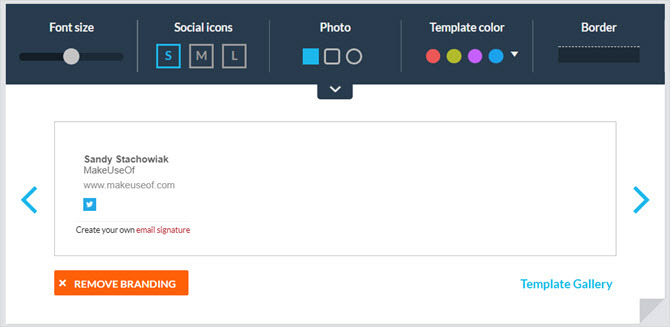
WiseStamp vous donne des outils pour créer une signature simple gratuitement, mais avec une mise à niveau payante vous pouvez faire plus, bien sûr. Créez plusieurs signatures, ajustez la taille des icônes de police et de médias sociaux et utilisez des modèles premium pour une apparence professionnelle. Mais, gratuitement, vous pouvez ajoutez une belle signature à vos messages Comment gérer votre signature de messagerie dans OutlookLes signatures de courrier électronique présentent de nombreux avantages. Nous vous montrerons comment créer, ajouter, formater et modifier votre signature dans Microsoft Outlook. C'est simple et efficace. Lire la suite avec un clic en utilisant l'extension WiseStamp.
Formulaires de signature
6. HelloSign pour Gmail (Chrome, Safari)
Avez-vous déjà reçu un formulaire par e-mail que vous deviez signer? Vous devez le télécharger, l'imprimer, le signer, le numériser et le renvoyer, non? Eh bien, HelloSign est une extension Chrome et Safari pour Gmail qui vous permet de signer des formulaires et des documents directement dans votre navigateur, en évitant tout ce travail supplémentaire.
Une fois que vous avez installé l'extension et ouvert un compte gratuit, vous verrez le Signe à côté des boutons de téléchargement et de Google Drive sur le document dans votre message. Cliquez dessus et une fenêtre s'ouvrira avec le document. Vous pouvez ensuite ajouter votre signature, vos initiales, une coche et la date en sélectionnant l'endroit dans le document et en appuyant sur le bouton correspondant pour l'insérer.
Pour les signatures et les initiales, vous pouvez utiliser celles que vous enregistrez avec HelloSign ou dessiner, saisir ou télécharger une image. Lorsque vous avez terminé, cliquez sur Attacher et le formulaire signé sera joint à une réponse dans le message d'origine. Vous pouvez travailler avec trois documents par mois gratuitement, mais si vous devez signer plus que cela, vous pouvez vérifier Forfaits payants de HelloSign.
Suivi, planification, rappels, etc.
Une dernière extension que vous devriez certainement vérifier pour Gmail 13 astuces et extensions rapides pour devenir un utilisateur avancé de GmailSi vous êtes un utilisateur de Gmail, vous disposez d'un flux infini de trucs et d'extensions pour en tirer le meilleur parti. Nous allons explorer certains des meilleurs d'entre eux dans cet article. Lire la suite est Gmelius. Il s'agit d'un fantastique outil tout-en-un pour le suivi, la planification, les rappels, les notes, les tâches et les modèles. Pour la planification, vous pouvez choisir entre une, deux ou quatre heures, plus tard aujourd'hui, demain matin ou après-midi, ce week-end ou la semaine prochaine. Vous pouvez également choisir une date et une heure personnalisées, ajouter un suivi ou configurer le message pour qu'il se reproduise.
Suivez les e-mails en cliquant sur un bouton, désabonnez-vous de ceux que vous ne souhaitez plus recevoir et ajoutez une note privée pour vous-même. Gmelius propose des modèles que vous pouvez utiliser pour accélérer la composition de vos messages. Vous pouvez sélectionner un modèle de réunion, de référence ou de bienvenue. De plus, vous pouvez enregistrer votre e-mail actuel en tant que modèle ou en créer un à partir de zéro.
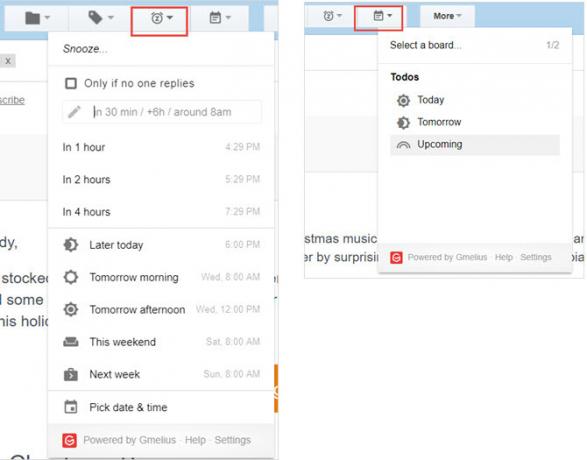
Ce qui rend Gmelius encore plus pratique, c'est la fonctionnalité à faire. Vous pouvez transformer n'importe quel message en tâche Comment transformer Gmail en une liste de tâches et un calendrier avec une extension ChromeVous cherchez un moyen plus simple de connecter vos e-mails ou vos tâches à votre calendrier? Ne cherchez pas plus loin que Gérer Gmail. Cette extension Google Chrome s'intégrera dans votre routine et augmentera votre productivité. Lire la suite aujourd'hui, demain ou à un moment futur. Ensuite, cliquez sur l'étiquette To Do List et affichez vos tâches sur un tableau Kanban. Là, vous pouvez les hiérarchiser, les marquer comme terminés ou les faire glisser vers une autre date d'échéance. Vous pouvez créer une nouvelle carte et basculer facilement entre plusieurs cartes.
Gmelius vous permet d'essayer gratuitement toutes ces fonctionnalités, puis de les limiter au suivi et aux personnalisations après la fin de la période d'essai. Mais si vous aimez utiliser l'outil, vous pouvez passer à un compte payant.
Quelle extension Gmail vous rend plus productif?
Que vous ayez besoin de notifications pour continuer à travailler, de rappels pour ne pas oublier un suivi ou d'un outil de suppression pour nettoyer rapidement votre boîte de réception, ces extensions sont là pour vous. Et pour plus de conseils sur la productivité des produits Google, consultez cet article utile Plongez dans plus de trucs et astuces de productivité Google avec ces 5 coursGoogle est l'un des outils de productivité les plus puissants jamais inventés. Mais surestimez-vous vos compétences avec les différents outils qu'il propose? Essayez l'un des cours Udemy et améliorez vos compétences Google. Lire la suite .
Avez-vous une extension de navigateur Gmail préférée qui vous aide à travailler mieux, plus rapidement ou plus facilement? Faites-nous savoir ce que c'est dans les commentaires ci-dessous afin que nous puissions l'essayer!
Avec son BS en technologie de l'information, Sandy a travaillé pendant de nombreuses années dans l'industrie informatique en tant que chef de projet, chef de département et chef de cabinet. Elle a alors décidé de poursuivre son rêve et écrit maintenant sur la technologie à plein temps.
